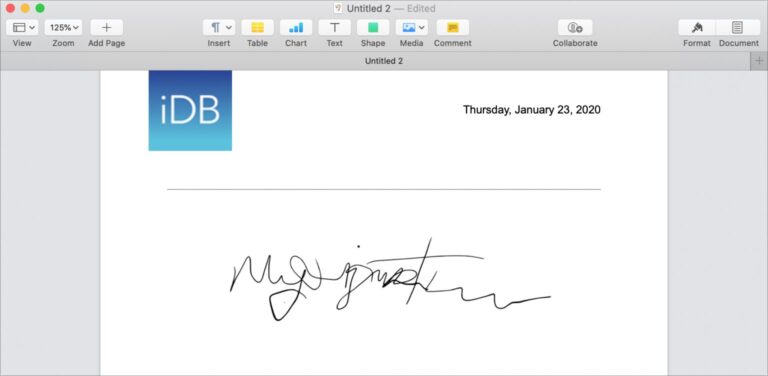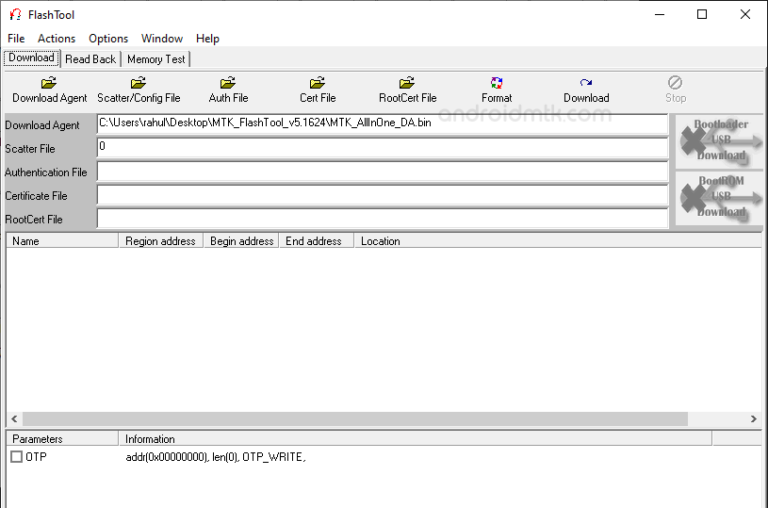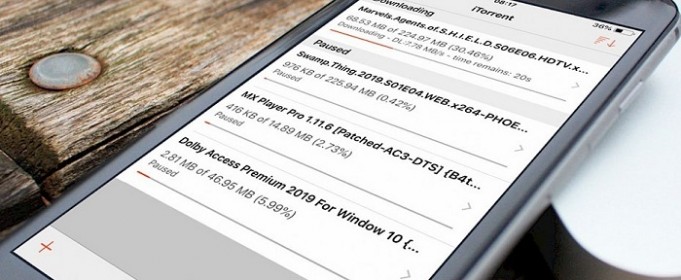Как сделать джейлбрейк iOS 13 на iPhone A11 или ниже
Apple постоянно выпускает обновления iOS через неделю или две, а недавно Apple выпустила iOS 13.4. Из-за этого устройствам сложно найти способ взломать iPhone. Но, к счастью, метод джейлбрейка доступен для iPhone с любой версией iOS 13. Но есть одна загвоздка: он будет работать только на устройствах, работающих на чипсете A11 или ниже. Так что, если вы хотите сделать джейлбрейк на своем iPhone X или более старых устройствах, это руководство для вас. В этой статье я покажу вам, как сделать джейлбрейк iOS 13 с помощью эксплойта Checkra1n.
Он будет работать на таких устройствах, как iPhone X, iPhone 8, iPhone 8 Plus, iPhone 7, iPhone 7s и других старых iPhone, работающих на iOS 13. Вскоре ожидается выпуск руководства по взлому для iPhone с чипсетом A12 или лучше. Так что, если у вас недавно выпущенный iPhone, оставайтесь на связи, чтобы получить последнее обновление. Побег из тюрьмы похож на рутирование телефона Android, но только для iPhone. Он предоставляет множество настроек, включая некоторые ограниченные функции.
В этом методе мы собираемся использовать Checkra1n для взлома устройств iOS 13.3. Если вы очень долго пользуетесь iPhone, значит, вы слышали или читали о Checkra1n. Это лучший инструмент для взлома iPhone, и хорошо, что теперь он поддерживает обновление iOS 13. Итак, если вы хотите сделать джейлбрейк своего iPhone, который соответствует всем критериям, указанным ниже в разделе о джейлбрейке. Затем следуйте приведенному ниже руководству.
Как сделать джейлбрейк iOS 13 или более ранней версии
Этот метод отлично работает на iPhone, но есть некоторые моменты, которые вам нужно знать.
- Он поддерживает iPhone с чипсетом A11 Bionic или ниже.
- Он работает на iOS 13.3 или ниже (не тестировался в iOS 13.4, но должен работать)
- После перезагрузки вам необходимо подключиться к Mac или Macbook и запустить Checkra1n для загрузки, привязанной к использованию функций взлома (может быть исправлено в предстоящем обновлении checkra1n)
- В настоящее время Checkra1n не работает в Windows на момент написания, поэтому вам придется использовать компьютер с macOS.
Джейлбрейк предлагает множество передовых функций, которые также могут улучшить повседневное использование iPhone. Он поставляется с множеством настроек, которые вы можете использовать для настройки своего iPhone. Но прежде чем вносить какие-либо изменения на системном уровне на iPhone. Вы всегда должны делать резервную копию, чтобы вы могли восстановить, если что-то пойдет не по плану. Вы также можете выполнить описанный ниже простой процесс для резервного копирования данных.
Как сделать резервную копию iPhone
>> Откройте Finder или iTunes, в зависимости от того, какую версию macOS вы используете. Оба работают одинаково, так что это будет несложно.
>> Подключите iPhone к Mac и щелкните имя устройства на боковой панели. Если вы подключаете свой iPhone к компьютеру, нажмите кнопку «Доверие». Кроме того, нажмите на свой iPhone и введите пароль.
>> В категории «Общие» вы найдете раздел «Резервное копирование». Там вам нужно нажать на «Резервное копирование сейчас» и дождаться завершения резервного копирования.
После того, как вы сделали резервную копию своего iPhone, вы можете перейти к следующим шагам. Теперь перейдем к шагам по джейлбрейку iPhone на iOS 13.3 или более ранней версии.
Шаги по взлому iPhone
- Обновите свой iPhone до любой версии iOS 13, которая вам нравится.
- Скачать Checkra1n инструмент для взлома на вашем Macbook или Mac. Чтобы загрузить сайт посещения, нажмите «Просмотреть загрузки»> «Загрузить для macOS».
- После загрузки Checkra1n дважды щелкните по нему. Затем перетащите значок Checkra1n в папку «Приложения», чтобы установить его.
- Теперь откройте Системные настройки и перейдите в «Безопасность и конфиденциальность».
- В разделе «Безопасность и политика» вы увидите примечание относительно Checkra1n в разделе «Разрешить загрузку приложений». Нажмите «Все равно открыть»> «Открыть», чтобы запустить Checkra1n в macOS.
- Снова запустите Checkra1n еще раз из папки приложения, и на этот раз он откроется без всплывающего окна с предупреждением.
- Подключите iPhone к компьютеру с macOS с помощью подходящего кабеля. Если Checkra1n плохо себя ведет, используйте преобразователь типа C в USB типа A.
- Теперь вам нужно загрузить iPhone в режим восстановления. Нажмите кнопку увеличения громкости один раз, затем нажмите кнопку уменьшения громкости один раз, а затем нажмите и удерживайте боковую кнопку, пока она не загрузится в Recovery. [PC & Cable icon]. Для старых iPhone способ может быть другим. Поэтому обязательно проверьте правильный способ загрузки в Recovery.
- Checkra1n обнаружит ваше устройство и покажет, что iPhone подключен в режиме восстановления.
- Когда Checkra1n обнаруживает, нажмите «Пуск», а затем вам необходимо войти в режим DFU, выполнив следующие шаги.
- Щелкните “Пуск”. Нажмите и удерживайте боковые кнопки и кнопки уменьшения громкости вместе примерно 4 секунды, затем отпустите боковую кнопку, но продолжайте удерживать кнопку уменьшения громкости, пока индикатор выполнения не появится в Checkra1n.
- Он выполнит Jailbreak автоматически, так что дождитесь завершения процесса. Устройство автоматически загрузится в систему.
потом
- Теперь подключите ваше устройство к активному интернет-соединению. Затем откройте Checkra1n и нажмите Cydia> Установить Cydia.
- Теперь откройте Cydia, и она запросит необходимое обновление, поэтому выберите «Полное обновление». После обновления отобразится кнопка Restart SpringBoard, нажмите на нее. Если он не запрашивает перезагрузку, не беспокойтесь. Выполните мягкую перезагрузку, и все, теперь вы знаете, как сделать джейлбрейк iPhone для расширенных функций настройки.
- Он выполнит мягкую перезагрузку, и все, теперь вы знаете, как сделать джейлбрейк iPhone для расширенных функций настройки.
Теперь вы можете делать гораздо больше после взлома, например добавлять расширения, пакеты, настройки и многое другое. Если вы мало знаете о побеге из тюрьмы и о том, что с ней можно делать, перейдите в раздел часто задаваемых вопросов в приложении Cydia.
Заключение
Хорошо, это все, ребята! Надеюсь, вам понравилась эта статья и вы сочтете ее полезной. Поделитесь с нами своим мнением. Также, если у вас есть дополнительные вопросы, связанные с этой статьей. Тогда дайте нам знать в разделе комментариев ниже. Мы скоро к тебе вернемся.
Хорошего дня!